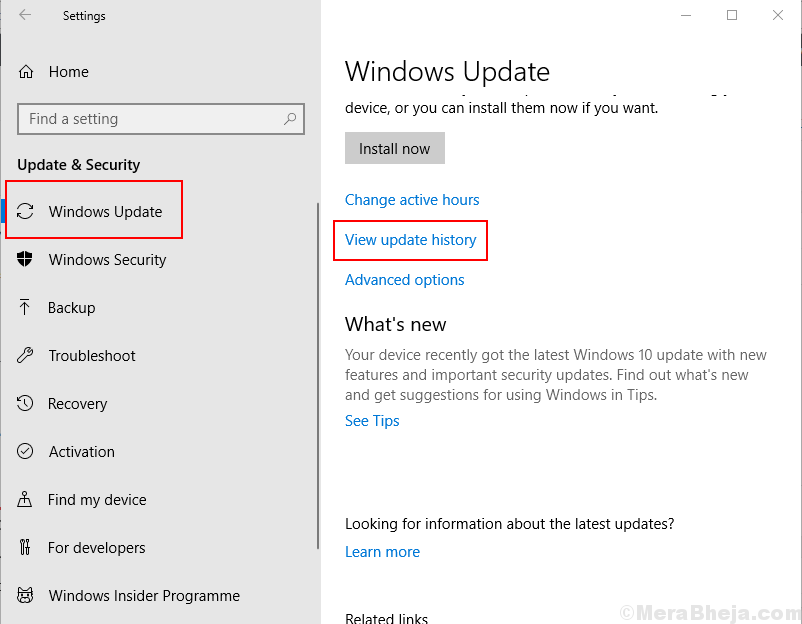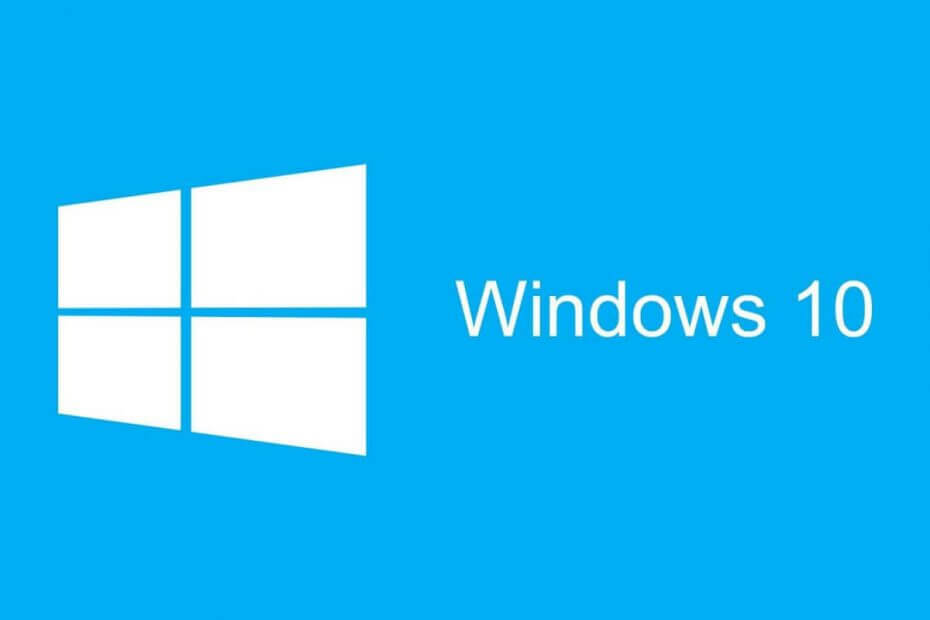
ซอฟต์แวร์นี้จะช่วยให้ไดรเวอร์ของคุณทำงานอยู่เสมอ ทำให้คุณปลอดภัยจากข้อผิดพลาดทั่วไปของคอมพิวเตอร์และความล้มเหลวของฮาร์ดแวร์ ตรวจสอบไดรเวอร์ทั้งหมดของคุณตอนนี้ใน 3 ขั้นตอนง่ายๆ:
- ดาวน์โหลด DriverFix (ไฟล์ดาวน์โหลดที่ตรวจสอบแล้ว)
- คลิก เริ่มสแกน เพื่อค้นหาไดรเวอร์ที่มีปัญหาทั้งหมด
- คลิก อัพเดทไดรเวอร์ เพื่อรับเวอร์ชันใหม่และหลีกเลี่ยงการทำงานผิดพลาดของระบบ
- DriverFix ถูกดาวน์โหลดโดย 0 ผู้อ่านในเดือนนี้
Windows 10 พร้อมให้ดาวน์โหลดแล้วในแบบฟอร์มตัวอย่างทางเทคนิคฉบับแรก และมีการกล่าวกันว่ามีผู้ใช้อย่างน้อย 1 ล้านคนที่ลงทะเบียนสำหรับโปรแกรม Windows Insider แล้ว แต่ที่นี่เรามีปัญหาแรก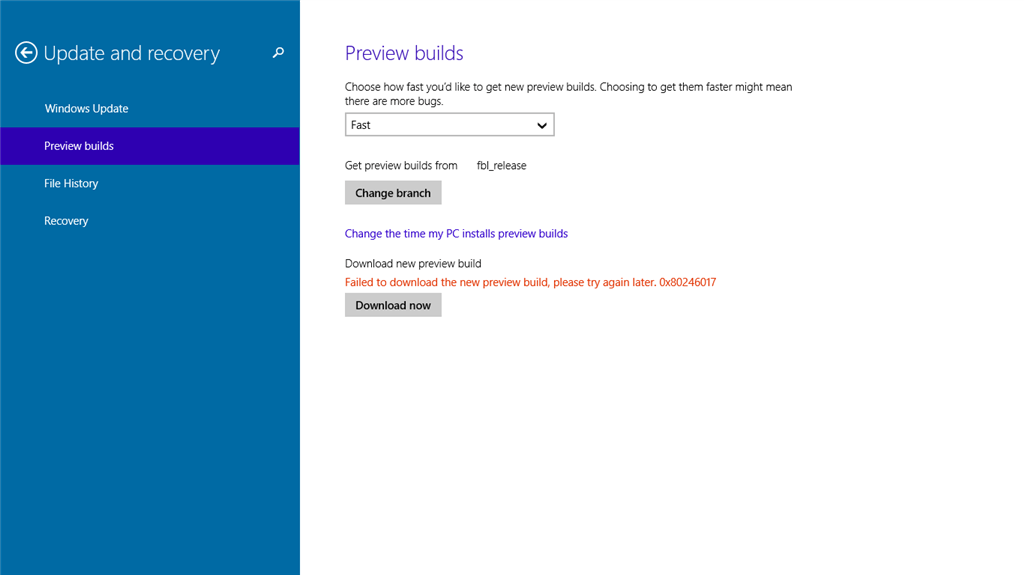
ผู้ใช้หลายคนสนใจคุณสมบัติและฟังก์ชันการทำงานของ Windows 10 ที่กำลังจะมีขึ้น แต่พวกเขากำลัง มองข้ามความจริงที่ว่าตอนนี้เรากำลังพูดถึงการสร้างตัวอย่างแรกซึ่งเห็นได้ชัดคือ อบครึ่ง Microsoft ได้แนะนำหลายครั้งแล้วว่าเราควรติดตั้งบนเครื่องที่เราไม่ได้ใช้บ่อยหรือบนเครื่องเสมือน
นี่คือสิ่งที่ผู้ใช้ที่ได้รับผลกระทบพูดถึงรหัสข้อผิดพลาด 0x80246017 เมื่อดาวน์โหลด Windows 10 Preview Build:
ฉันกำลังพยายามดาวน์โหลดบิวด์แสดงตัวอย่างใหม่ล่าสุด แต่เมื่อฉันกด “ดาวน์โหลดทันที” รหัสข้อผิดพลาด “0x80246017” ปรากฏขึ้นพร้อมข้อความ “ล้มเหลวในการดาวน์โหลดบิลด์ตัวอย่างใหม่ โปรดลองอีกครั้ง ในภายหลัง 0x80246017”. ฉันใช้รุ่น x64 ของการแสดงตัวอย่างทางเทคนิค
จะแก้ไขรหัสข้อผิดพลาด 0x80246017 ได้อย่างไร
นี่คือสิ่งที่ตัวแทนฝ่ายสนับสนุนของ Microsoft กล่าวว่า:
คุณจะต้องเปลี่ยนรีจิสตรีคีย์กลับไปเป็นค่าที่เซิร์ฟเวอร์การอัปเดตสาธารณะจะรู้จักและให้บิวด์ที่ใหม่กว่าแก่คุณเมื่อพร้อมใช้งานสำหรับ Windows Insiders แบบสาธารณะ หากคุณเปลี่ยนรีจิสตรีคีย์ ให้ทบทวนสิ่งที่ควรเป็นดังนี้:
คอมพิวเตอร์HKEY_LOCAL_MACHINESOFTWAREMicrosoftWindowsSelfHostApplicability
BranchName = fbl_release
ThresholdRiskLevel = ต่ำ
เกณฑ์ภายใน =
ThresholdOptedIn =
เขายังเสริมด้วยว่าคุณสามารถใช้คำสั่งเหล่านี้ได้จากและ Admin Command prompt (Windows Key + X เลือก Command Prompt (Admin))
reg เพิ่ม “HKEY_LOCAL_MACHINESOFTWAREMicrosoftWindowsSelfHostApplicability” /v “BranchName” /d “fbl_release” /t REG_SZ /f
reg เพิ่ม “HKEY_LOCAL_MACHINESOFTWAREMicrosoftWindowsSelfHostApplicability” /v “ThresholdRiskLevel” /d “low” /t REG_SZ /f
reg ลบ “HKEY_LOCAL_MACHINESOFTWAREMicrosoftWindowsSelfHostApplicability” /v “ThresholdInternal” /f
reg ลบ “HKEY_LOCAL_MACHINESOFTWAREMicrosoftWindowsSelfHostApplicability” /v “ThresholdOptedIn” /f
มีวิธีแก้ปัญหาอื่น ๆ มากมาย แต่นี่เป็นโซลูชันเดียวที่มาจาก Microsoft ดังนั้นฉันแนะนำให้คุณลองใช้วิธีนี้และดูว่าสามารถแก้ปัญหาของคุณได้หรือไม่
ล้างพีซีจากการติดตั้ง Windows ก่อนหน้า
หากคุณต้องการลองใช้วิธีอื่น (ไม่เป็นทางการ) คุณสามารถลองลบไฟล์การติดตั้ง Windows ก่อนหน้าได้ นี่คือวิธีการดำเนินการนี้:
- ในแถบค้นหาของเวอร์ชัน Windows ของคุณ ให้แตะ Command Prompt
- คลิกขวาที่ Command Prompt แล้วเลือก 'Run as Administrator' แล้วเปิดขึ้น
- ในบรรทัดพร้อมรับคำสั่ง ให้เขียนคำสั่งต่อไปนี้: rundll32.exe pnpclean.dll, RunDLL_PnpClean /ไดรเวอร์ /MAXCLEAN และกด 'Enter'
- ปิดพรอมต์คำสั่ง
- เปิดคุณสมบัติการค้นหา
- พิมพ์ 'การล้างข้อมูลบนดิสก์' และเปิดยูทิลิตี้การล้างข้อมูลบนดิสก์
- ลบ 'ไฟล์ชั่วคราว' และ 'การติดตั้ง Windows ก่อนหน้า'
- รีสตาร์ทพีซีของคุณและดูว่าข้อผิดพลาดยังคงเกิดขึ้นเมื่อพยายามดาวน์โหลด Windows 10 Preview Build
แสดงความคิดเห็นของคุณด้านล่างและแจ้งให้เราทราบว่ามันเป็นอย่างไร
อ่านเพิ่มเติม: แก้ไข: 'พีซีของคุณประสบปัญหาและจำเป็นต้องรีสตาร์ท' ใน Windows 8, Windows 10